Сообщения являются неотъемлемой частью нашей жизни. Он часто содержит ценные разговоры и важную информацию. Однако бывают случаи, когда вы случайно удаляете сообщения на своем iPhone. И вы хотите искать пути их восстановления.
Если вы привыкли регулярно делать резервные копии в iTunes, вы можете восстановить удаленные сообщения из резервной копии iTunes. Это отличный способ предотвратить потерю данных. Сегодня вы узнаете о возможности восстановление удаленных сообщений в iTunes. Между тем, вы можете получить пошаговые инструкции о том, как их получить. Изучите эту статью прямо сейчас!

Случайное удаление важных сообщений может быть неприятным. Есть ли надежда на выздоровление? Ответ положительный. Если вы когда-либо делали резервную копию своего iPhone в iTunes, вы можете восстановить их. Разумеется, если вы не сделали резервную копию, iTunes также не сможет вам помочь.
Между тем, успех восстановления сообщений в iTunes зависит от различных факторов, в том числе от наличия резервной копии и действий, предпринятых после удаления. Вы можете прочитать следующую часть, если вы не знаете, как восстановить удаленные сообщения на вашем iPhone.
iTunes может помочь вам восстановить все данные из последней резервной копии, включая сообщения. Но если вы удалите вновь полученные сообщения после резервного копирования, iTunes не сможет помочь вам вернуть их. Более того, восстановление содержимого резервной копии из iTunes перезапишет локальные данные вашего iPhone. Поэтому вам лучше сделать резервную копию важной информации iPhone, чтобы избежать потери данных.
Однако iTunes не может работать на macOS Catalina или более поздних версиях. Если вы используете Mac для создания резервной копии, вам следует вместо этого восстановить удаленные сообщения из Finder.
Когда вы восстанавливаете резервную копию с помощью iTunes, содержимое резервной копии iTunes заменяет локальные файлы на вашем iPhone, включая сообщения, видео, фотографии и т. д. Пожалуйста, сделайте резервную копию важных данных на iPhone перед процессом.
Вот шаги по восстановлению удаленных текстовых сообщений на iPhone с помощью iTunes для Windows.

Если вы сделали резервную копию на Mac, следуйте здесь, чтобы восстановить удаленные сообщения на айфоне.
Для macOS Catalina ранее процесс такой же, как для Windows. Но кнопка для шага 3 Восстановление iPhone.
В macOS Catalina или более поздней версии вы можете использовать Finder только для восстановления последней резервной копии.
Если вы сделали резервную копию на Mac, следуйте здесь, чтобы восстановить удаленные сообщения на iPhone.
Для macOS Catalina ранее процесс такой же, как для Windows. Но кнопка для шага 3 Восстановление iPhone.
В macOS Catalina или более поздней версии вы можете использовать Finder только для восстановления последней резервной копии.
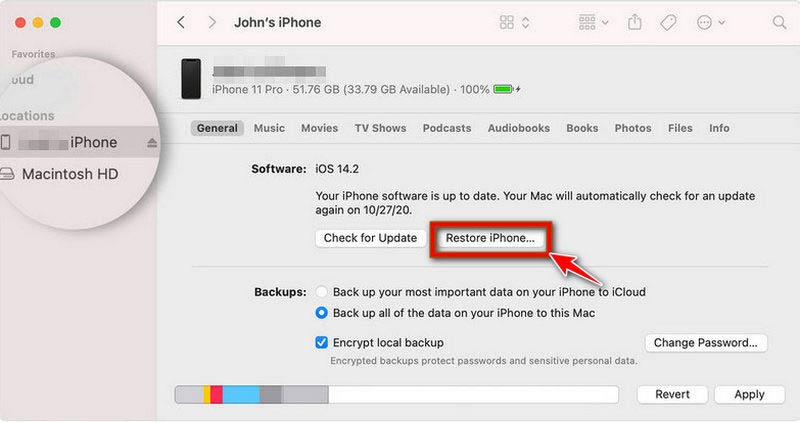
Этот процесс займет много времени. Пожалуйста, не отключайте iPhone от ПК или Mac, пока не закончите.
Как мы все знаем, iTunes не может выборочно восстанавливать сообщения. И это перезапишет локальные сообщения на iPhone. Чтобы предотвратить потерю данных, вы можете попробовать профессиональное программное обеспечение для восстановления ваших сообщений. Aiseesoft iPhone Восстановление данных — это мощный инструмент для восстановления сообщений, доступный в Windows 11/10/8/7 или macOS.
Он может восстанавливать сообщения с ваших устройств iOS, из резервной копии iTunes и iCloud. И он поддерживает просмотр и выбор сообщений перед восстановлением. Кроме того, он также может помочь вам сканировать и восстанавливать удаленные контакты, историю звонков, видео, изображения, документы и т. д. в несколько кликов.
100% безопасность. Без рекламы.
100% безопасность. Без рекламы.
Следуйте быстрым шагам, чтобы отсканировать и восстановить потерянные сообщения из резервной копии iTunes.

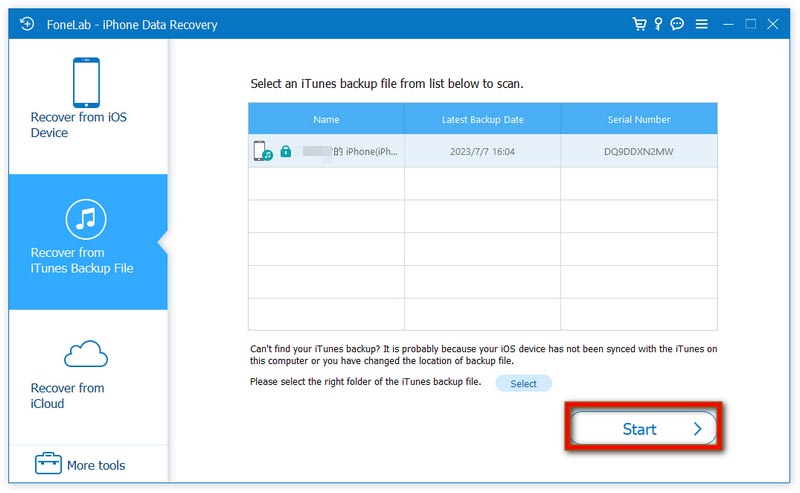
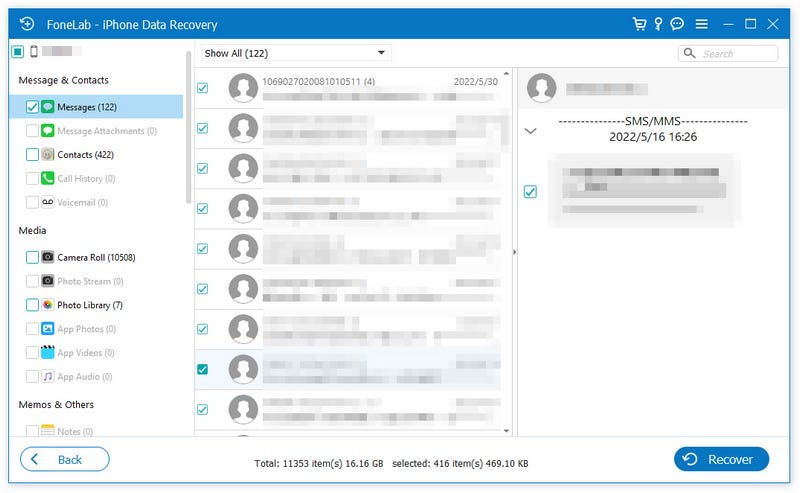
Эта программа также обеспечивает Восстановление из файла резервной копии iTunes режим. Он позволяет просматривать и извлекать сообщения из резервной копии. Кроме того, если вы хотите восстановить удаленные сообщения WhatsApp, вы также можете выполнить шаги, упомянутые выше.
Могу ли я восстановить только сообщения из резервной копии iTunes?
Нет. iTunes не предоставляет возможности выборочного восстановления для отдельных типов данных, таких как сообщения. Он заменит весь контент для вашего iPhone резервной копией iTunes.
Могу ли я восстановить сообщения, если у меня нет резервной копии iTunes?
Да. Если вы удалили сообщение в течение 30 дней, вы можете найти его в недавно удаленные on Сообщения приложение. В противном случае вы можете попробовать стороннее программное обеспечение для восстановления вашего сообщения.
Будет ли восстановление из резервной копии iTunes перезаписывать мои текущие данные?
Да. При восстановлении из резервной копии iTunes все содержимое вашего устройства iOS заменяется данными из резервной копии, включая сообщения, фотографии, приложения и настройки.
Как получить текстовые сообщения из резервной копии iTunes?
Резервная копия iTunes включает в себя все содержимое вашего iPhone, включая текстовые сообщения и другие файлы. Вы можете получить их, нажав Восстановить из копии на iTunes.
Могу ли я просмотреть удаленные текстовые сообщения в iTunes?
Нет. В iTunes нет функции просмотра удаленных текстовых сообщений.
Заключение
В этой статье исследуется способ восстановить удаленные сообщения из резервной копии iTunes. И он представил альтернативный способ использования стороннего программного обеспечения для извлечения сообщений (iMessage, SMS / MMS) из резервной копии iTunes. Вы можете вернуть удаленные сообщения, следуя указанным способам. Кроме того, это подчеркивает важность создания недавней резервной копии. Очень важно сохранять ценные разговоры и синхронизировать сообщения iPhone. Если у вас есть другие вопросы во время восстановления текстового сообщения iTunes, оставьте комментарий ниже.
100% безопасность. Без рекламы.
100% безопасность. Без рекламы.

Лучшее программное обеспечение для восстановления данных iPhone, позволяющее пользователям безопасно восстанавливать потерянные данные iPhone / iPad / iPod с устройства iOS, резервное копирование iTunes / iCloud.
100% безопасность. Без рекламы.
100% безопасность. Без рекламы.